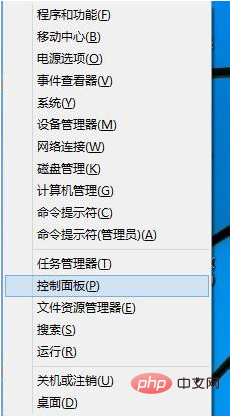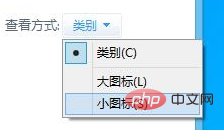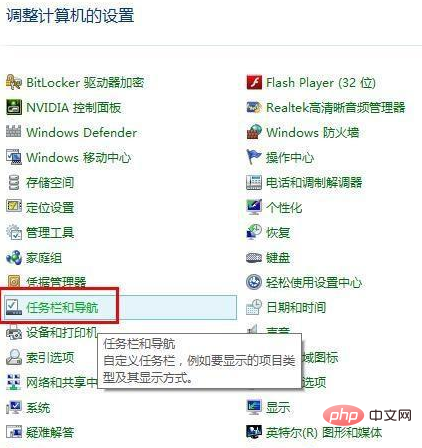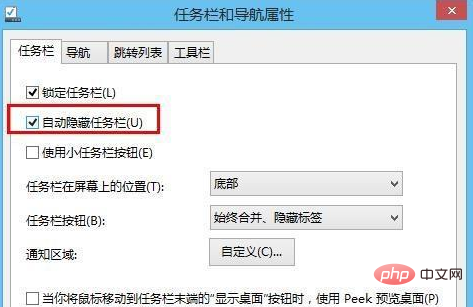#win8 タスクバーが非表示ではなく消えた場合はどうすればよいですか?
Win8 タスク バーが消えますが、非表示にはなりません。解決策:
1. 見つからない場合は、非表示になります。次に、キーボードの「Win」「X」ホットキーの組み合わせを押すと、画面の左下隅にショートカット メニューが表示されます。「コントロール パネル」を選択します;

2. コントロール パネルに移動し、[表示方法] を [小さなアイコン] に切り替えます;

3. 最初の列には、「タスクバーと「ナビゲーション」を選択し、「クリックして開く」をクリックすると「タスクバーとナビゲーションのプロパティ」が表示されます。以降の操作は上記と同じです。

4. [タスクバーとナビゲーションのプロパティ] ダイアログ ボックスが表示されるので、[タスクバー] の 2 番目の項目で、[タスクバーを自動的に隠す] の前にあるチェックボックスをオフにします。ボックスはオフになっています。

上記は、win8 の下部にあるタスクバーが表示されなくなった場合の回復方法です。タスクバーが表示されなくなっても、心配しないでください。このチュートリアルを参照してください。タスクバーをセットアップすると、タスクバーが復元されます。 ###
以上がwin8のタスクバーが消えて非表示にならない場合はどうすればよいですか?の詳細内容です。詳細については、PHP 中国語 Web サイトの他の関連記事を参照してください。